本教程基于以下环境完成
- 带有公网IP的云服务器一台,安装centos7.6系统
- 一个属于自己的域名,可以是二级域名
- 域名对应的证书文件
- 一台64位Windows系统的电脑
- 开源项目frp
证书文件主要是用来配置https访问的,如果没有证书文件可以参考我的这篇文章生成
centos7中申请Let‘s Encrypt的免费SSL证书
一、安装frp服务端
1.1 下载docker镜像
1 利用docker search命令查看frp镜像
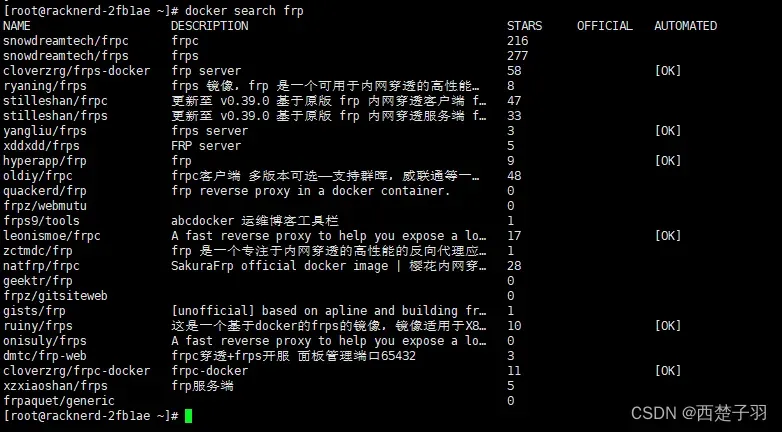 从图中我们可以看到有frps和frpc两个镜像,其中frps是frp的服务端镜像,frpc是frp的客户端镜像,我们是在centos中安装frp的服务端只要下载frps就行了
从图中我们可以看到有frps和frpc两个镜像,其中frps是frp的服务端镜像,frpc是frp的客户端镜像,我们是在centos中安装frp的服务端只要下载frps就行了
2 下载frp服务端镜像
docker pull snowdreamtech/frps
可以利用docker inspect命令查看镜像的信息
docker inspect snowdreamtech/frps
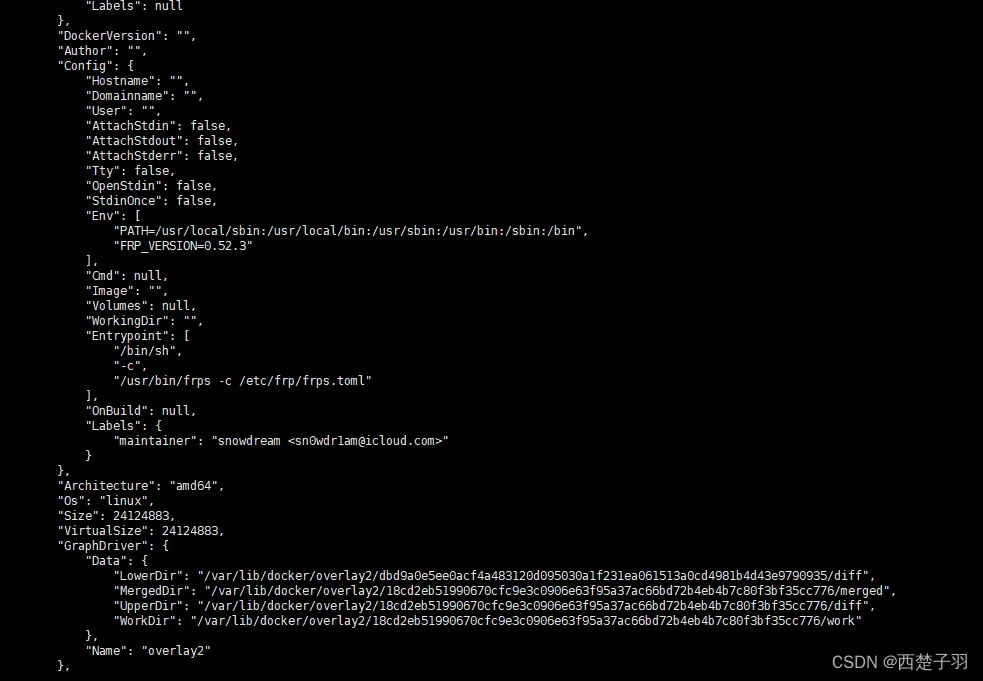
1.2 运行docker容器
在运行容器之前我们先创建frp服务端的配置文件,在任意一个文件夹中创建名为frps.toml的文件
注:我们镜像的版本是0.52.3,在这个版本用.ini配置文件已经弃用了
vi frps.toml
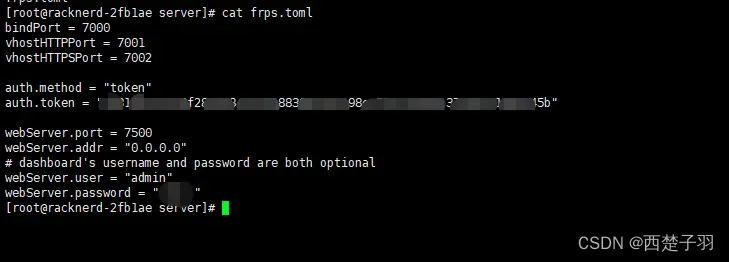
# 服务端监听端口
bindPort = 7000
# http代理监听端口
vhostHTTPPort = 7001
# https代理监听端口
vhostHTTPSPort = 7002
# 鉴权方式
auth.method = "token"
# 客户端连接的token,相当于密码
auth.token = "password"
# 服务端UI界面端口
webServer.port = 7500
webServer.addr = "0.0.0.0"
# dashboard's username and password are both optional
webServer.user = "admin"
webServer.password = "password"
配置文件编辑完成之后,我们就可以启动一个frp的服务端容器了
docker run -d -p 7000:7000 -p 7001:7001 -p 7002:7002 -p 7500:7500 -v /root/frp/server/frps.toml:/etc/frp/frps.toml --name frps snowdreamtech/frps
-v /root/frp/server/frps.toml:/etc/frp/frps.toml 挂载目录,使用我们刚刚创建的配置文件启动容器
容器启动后可以使用docker logs命令查看日志信息

一般情况下通过docker启动容器不需要自己手动开放端口
1.3 访问frp服务端UI界面
公网IP:7500访问UI界面
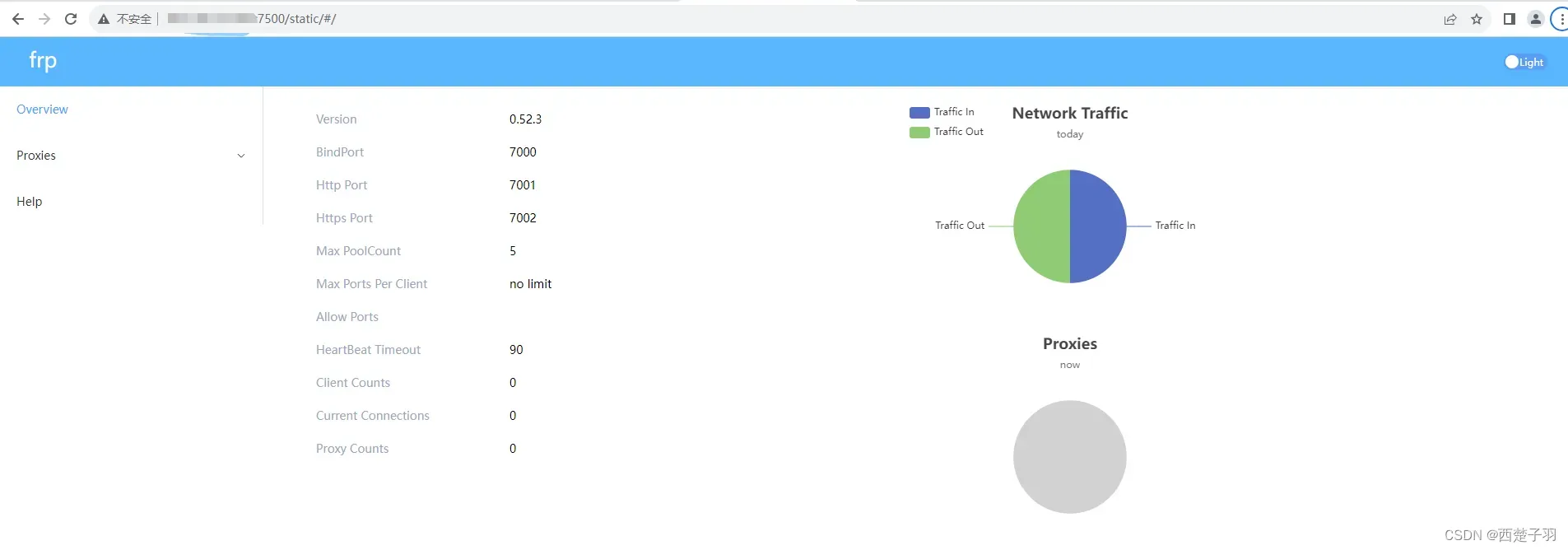
二、安装frp客户端
2.1 下载Windows客户端
https://github.com/fatedier/frp/releases
选择适合自己电脑操作系统的版本,这里我们下载Windows 64位的版本

2.2 修改客户端配置文件
修改frpc.toml文件,这里主要配置需要连接的服务端信息,http访问本机应用端口,https访问本机应用端口,证书文件路径
serverAddr = "公网IP"
serverPort = 7000
# 与服务端保持一致
auth.method = "token"
auth.token = "password"
[[proxies]]
name = "web_web"
type = "http"
# 本地应用端口
localPort = 8080
# 域名,指向你的公网IP
customDomains = ["yourdomain.com"]
[[proxies]]
name = "web_https"
type = "https"
# 域名,指向你的公网IP
customDomains = ["yourdomain.com"]
[proxies.plugin]
type = "https2http"
# 本地应用端口
localAddr = "127.0.0.1:8080"
# HTTPS 证书相关的配置,修改证书文件路径
crtPath = "ssl/fullchain.pem"
keyPath = "ssl/privkey.pem"
hostHeaderRewrite = "127.0.0.1"
requestHeaders.set.x-from-where = "frp"
2.3 启动frp客户端
frp的客户端不能直接通过exe文件启动,这里我们建一个bat脚本,写入以下内容
frpc.exe -c frpc.toml
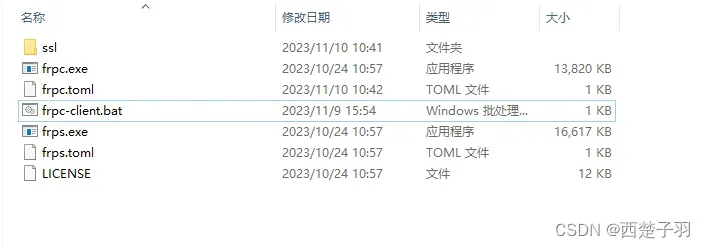 双击frpc-client.bat启动frp客户端
双击frpc-client.bat启动frp客户端
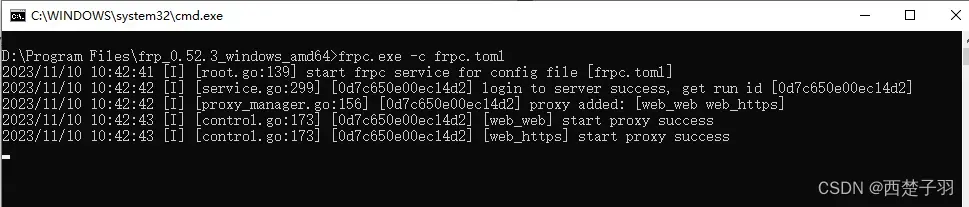
三、测试
注意我们在服务端配置的vhostHTTPPort和vhostHTTPSPort端口,用于http访问和https访问
3.1 https访问
浏览器访问 https://yourdomain.com:7002/path

3.2 http访问
浏览器访问 http://yourdomain.com:7001/path
 后台应用输出
后台应用输出
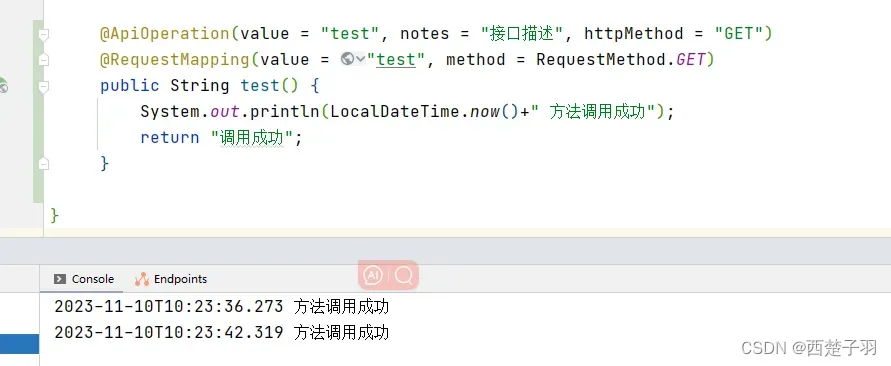
版权声明:本文为博主作者:西楚子羽原创文章,版权归属原作者,如果侵权,请联系我们删除!
原文链接:https://blog.csdn.net/qq_43610975/article/details/134325157
